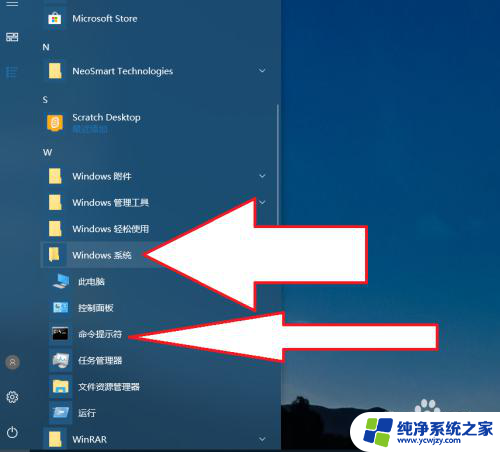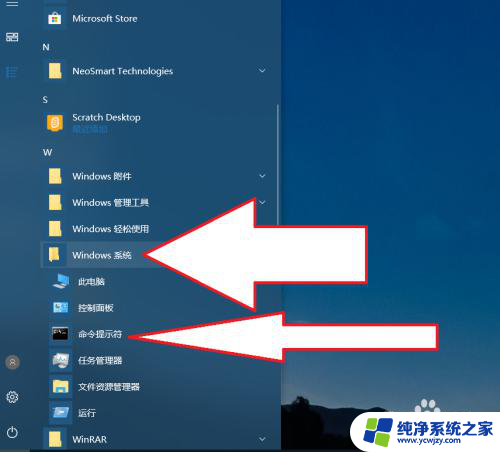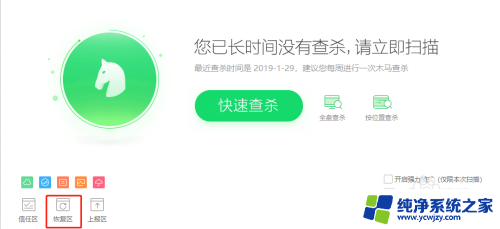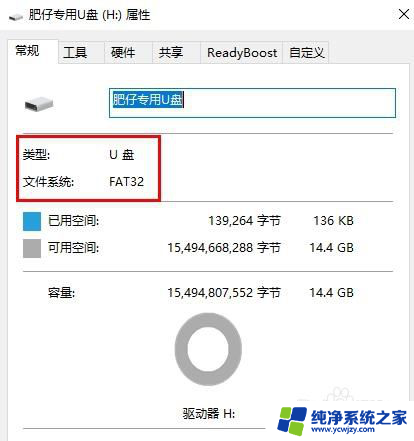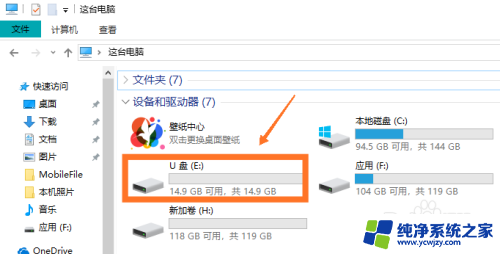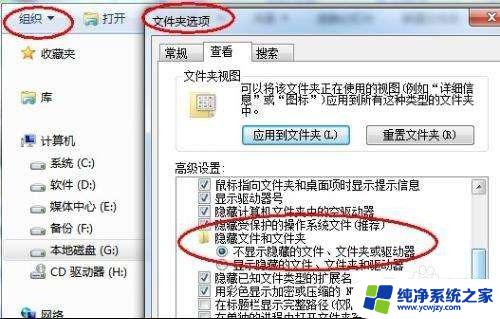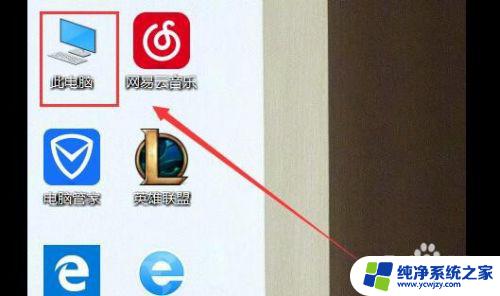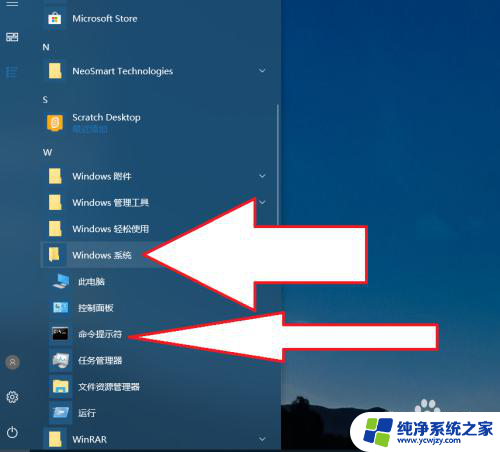u盘里得文件不显示 U盘文件不显示
更新时间:2024-01-07 15:54:15作者:jiang
当我们插入U盘时,期望能够轻松访问和管理存储在其中的文件,有时候我们却会遇到一个问题:U盘里的文件不显示。这种情况常常让我们感到困惑和不安。为什么我们无法看到这些文件?是因为U盘发生了故障,还是有其他原因导致了这个问题的出现?在本文中我们将深入探讨这个问题,并提供解决办法,帮助您重新获得对U盘中文件的完全访问。无论您是个人用户还是企业用户,这些解决方案都将对您有所帮助。让我们一起来解决U盘文件不显示的问题吧!
方法如下:
1.依次点击,开始--Windows系统--命令提示符
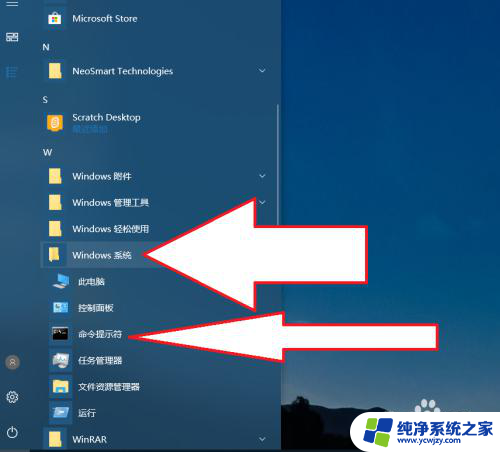
2.在命令提示符状态下,输入U盘盘符的大写字母名称加上冒号再按回车,如H:
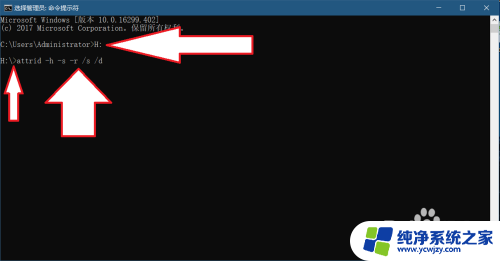
3.接着输入‘attrib -h -s -r /s /d’并按回车,最后可以重新查看U盘了。里面的内容已经显示出来了。
end
以上就是U盘里的文件不显示的全部内容,如果有任何不明白的地方,您可以按照小编的方法进行操作,希望对大家有所帮助。